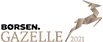Den følgende guide beskriver hvordan du opretter en API nøgle til Google Maps.
Dette er en guide til 2 forskellige måder at få oprettet dette, da det kommer an på dine indstillinger, og om din google konto er verificeret.
Guide del 1)
Du skal enten oprette eller bruge din eksisterende google konto.
1. Klik på link https://developers.google.com/maps/get-started. Du ser derefter det nedenstående, og skal trykke på ’Get Started’
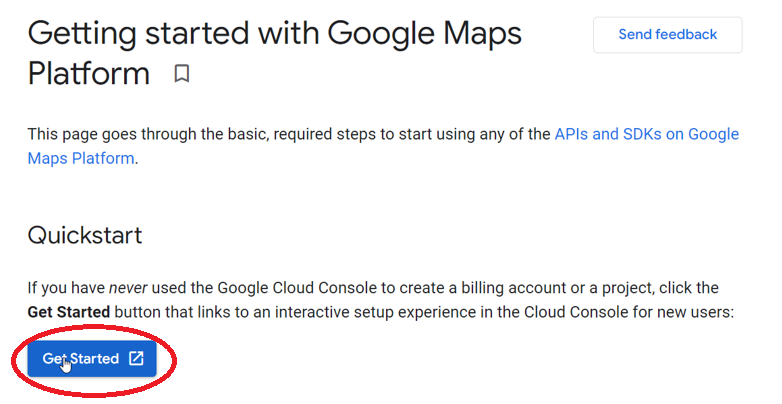
VIGTIGT: Enten ser du nu, No active billing accounts som vist under teksten, ellers ser du et Step 1 of 2 Account Information side (begge er vist for neden), hvor du skal verificere din konto og indtaste dine betalingsoplysninger.
Hvis du ser No active billing accounts, skal du scrolle ned i Guide del 2.
2. Hvis du ikke har gennemgået din konto information før, skal du det nu og derefter acceptere Terms of Service og trykke på CONTINUE.
Indtast i Step 2 dine betalingsoplysninger. Afslut med START MY FREE TRIAL.
Godkend derefter eventuel betaling eller nem ID
3. Herefter skal du verificere at det er dig
4. Derefter får du din API key som du skal kopiere. Klik derefter på GO TO GOOGLE MAPS PLATFORM
5. Protect your API key - her skal du vælge http refferes og indtaste din hjemmeside URL. Derefter klik RESTRICT KEY.
Nu har du ‘Succesfully restricted your API key’
Det vigtigste step er at du nu sender den kopiere kode (ikke et screenshot) til os på email til support@onlineplus.dk, med din hjemmeside og API nøgle som emne.
Hvis du ikke fik kopieret, eller den er blevet væk, kan du finde den her:
Klik på Credentials I højre side menu og så på SHOW KEY
Guide del 2)
API nøgle til Google Maps (som starter med du kommer ind på No active billing account)
Tjekliste:
Du er logget ind med google konto
Du har klikket på https://developers.google.com/maps/get-started og derefter Get Started.
1. Tryk på MANAGE BILLING ACCOUNT
2. Tryk på CREATE ACCOUNT
3. Indtast dit firmanavn og land skal stå som Denmark. Derefter tryk CONTINUE.
4. Udfyld de forskellige informationer og derefter SUBMIT AND ENABLE BILLING
5. Herefter skal du verificere at det er dig. Klik CONTINUE.
6. Klik på den her URL https://console.cloud.google.com/google/maps-apis/welcome udfyld dit projekt navn og lokation. Tryk Create.
7. Svar på spørgsmål i Enable Google Maps Platform
8. Nu får du din API key som du skal kopiere. Klik derefter på GO TO GOOGLE MAPS PLATFORM
9. Protect your API key - her skal du vælge http refferes og indtaste din hjemmeside URL. Derefter klik RESTRICT KEY.
Nu har du ‘Succesfully restricted your API key’
Det vigtigste step er at du nu sender den kopiere kode(ikke et screenshot) til os på email til support@onlineplus.dk, med din hjemmeside og API nøgle som emne.
Hvis du ikke fik kopieret, eller den er blevet væk, kan du finde den her:
Klik på Credentials I højre side menu og så på SHOW KEY